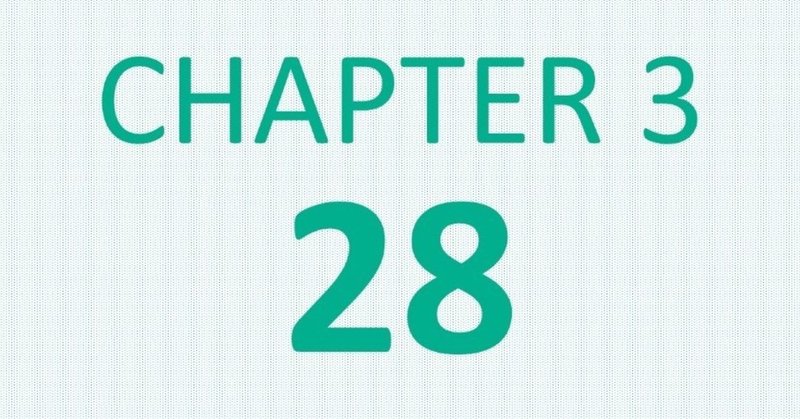
効率よく書くためにメモを使おう
こういった経験はありませんか? 一生懸命書いていた文章を間違えて消してしまった。アプリが落ちて、書いたものがすべてなくなってしまった。せっかく書いた文章も、ゼロからのスタートとなると効率も悪いですし、やる気も削がれてしまいますよね。
下書き、清書の方法
noteのWebブラウザのエディターはとても優秀で、こちらを使って書いた際は、文字の入力をはじめると、下書き保存ボタンをクリックしなくても自動で保存してくれます。アプリは、iOSに自動下書き保存があり、Androidにはありません。
間違って消してしまうようなミスを防ぐためにも、私はスマートフォンのメモアプリを使って、まず草案を書いています。下書きの文章をメモアプリに書いていき、ある程度まとまったところでnoteのエディター画面に貼り付けて下書き保存し、パソコンから装飾やリンク、写真を追加したりして清書するというスタイルをとっています。
おすすめメモアプリ
●文字数カウントメモ(無料) iPhone/Android対応
何文字書いたのかがわかるよう、入力中の文字数を把握しながら書くことができます。カテゴリーフォルダに色分けで分類することもできるので、わかりやすくてとても便利です。また編集中のメモは自動保存され、メモを編集したあとからでも過去のメモに戻すことができます。
●メモ iPhone対応
iPhoneにもともと入っているアプリです。シンプルですが、iCloudと同期している場合はパソコンからもメモが編集可能なので便利です。絵文字などを文中に使いたいというときは、メモ上で書いてからnoteへ下書きしています。
毎日更新したいので下書きを書きためておきたい人、ネタにいきづまることがないように、「日々これを書きたいな」と思ったことを、箇条書きでもいいのでこまめに書きためておくとネタ帳の役割も果たしてくれます。
私のエピソードですが、深夜に作業をしていると、脳が活性化してきてアドレナリンがたくさん出ることがあります。そういうときに、ものすごい速さで書きたいことがあふれ出してくるのですが、ポジティブなときもあれば、少しネガティブなときも。
こういう、いつもと違った環境下で書かれた文章は心情が一気にあふれ出てしまって、アップしたあとで「やっぱり投稿しなければよかった」ということにもなりかねません。深夜の超大作は、まずはメモに思いの丈を書きつづって一晩寝かせ、次の日の朝に読み直し、「あり」の場合は手直しして投稿。「なし」の場合はメモに寝かせています。
noteのWebブラウザは自動保存機能があるので安心ですが、さらに保険でメモを使っています! いろいろなところに保存されていれば安心です。(まつゆう*)
